Сегодня нам предстоит выяснить, как найти недавние документы в компьютере. Дело все в том, что подобная операция может пригодиться каждому. Например, если пользователь подозревает, что кто-то залезает в его операционную систему и работает в ней без разрешения. Отслеживание истории посещений и открытых/сохраненных файлов — дело не самое простое.
Существуют различные способы получения интересующих пользователя сведений. Остановимся исключительно на файлах, которые были недавно открыты, изменены или сохранены.
Windows 7
Как найти недавние документы в компьютере с Windows 7 на борту? Это популярная и удобная операционная система. С ней работают многие пользователи ПК. И поэтому начнем решение поставленной задачи именно с этой операционной системы.
Здесь есть папка под названием «Недавние документы». Она отображает файлы, которые были сохранены, открыты или изменены юзером. Как найти недавние документы в компьютере?
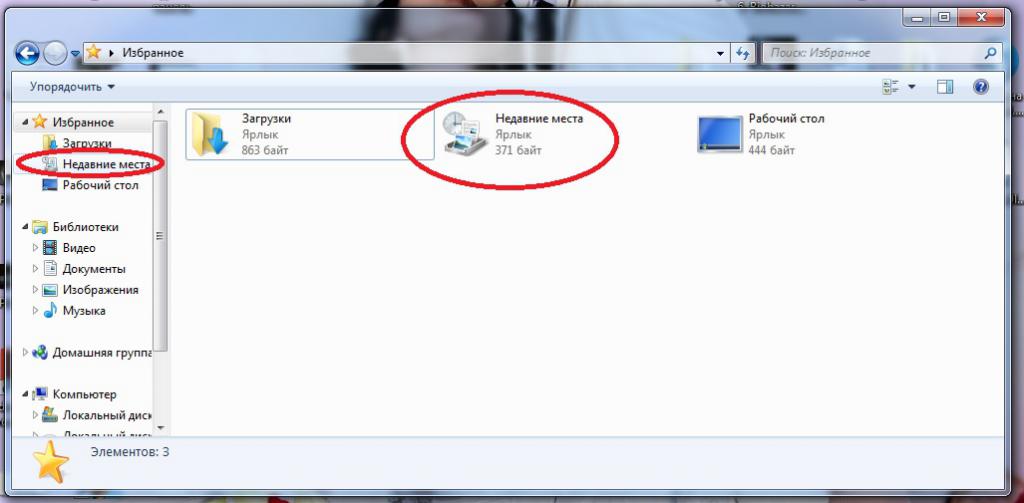
Как узнать в какие папки заходил человек на компьютере
Для этого потребуется:
- Зайти в Windows 7.
- Открыть «Пуск» — «Документы», либо зайти в пункт меню «Библиотека»/»Проводник».
- Кликнуть по строчке «Недавние места» в левом меню сверху.
Вот и все. В правой части диалогового окна появится информация о недавних файлах. Быстро, просто и очень удобно!
Windows XP
Как найти недавние документы на компьютере с «Виндовс XP»? Эта операционная система сегодня редко встречается в реальной жизни. Программное обеспечение давно не поддерживается Microsoft, но некоторые все равно им пользуются.

Чтобы зайти в папку с недавними документами на Windows XP, придется воспользоваться одним из следующих приемов:
- Зайти в «Пуск» и открыть раздел «Поиск». Установить в параметрах поиска «Отображать скрытые файлы и папки». Найти раздел Recent и открыть его.
- Перейти по адресу C:/Documents and Settings/UserName/Recent.
- Указанная папка — это и есть недавние места. Для того чтобы найти ее, придется отключить функцию скрытия файлов и папок.
Важно: задумываясь над тем, как найти недавние документы, можно открыть поисковую строку «Виндовс» и написать в ней «Недавние места». Результатом поиска окажется нужный нам раздел.
Windows 8
Современные операционные системы схожи своим функционалом, но их графический интерфейс всегда разный. Порой он удивляет. Значительные изменения в графике ОС произошли в Windows 8. После «семерки» приходится долго привыкать к новому исполнению программного обеспечения. В подобных условиях у пользователей часто возникают вопросы о том, как найти недавние документы в компьютере. «Виндовс 8» хранит соответствующие данные в уже известной нам папке — Recent. Только она, в отличие от Windows XP, перемещена в другой корневой раздел.
Как найти недавние документы в компьютере в этом случае? Windows 8 предлагает решение поставленной задачи:
- Открыть командную строку и написать там shell:recent. После обработки запроса на экране появится диалоговое окно с интересующими нас данными.
- Перейти по адресу C:/Users/имя_пользователя/Appdata/Roaming/Microsoft/Windows/Recent.
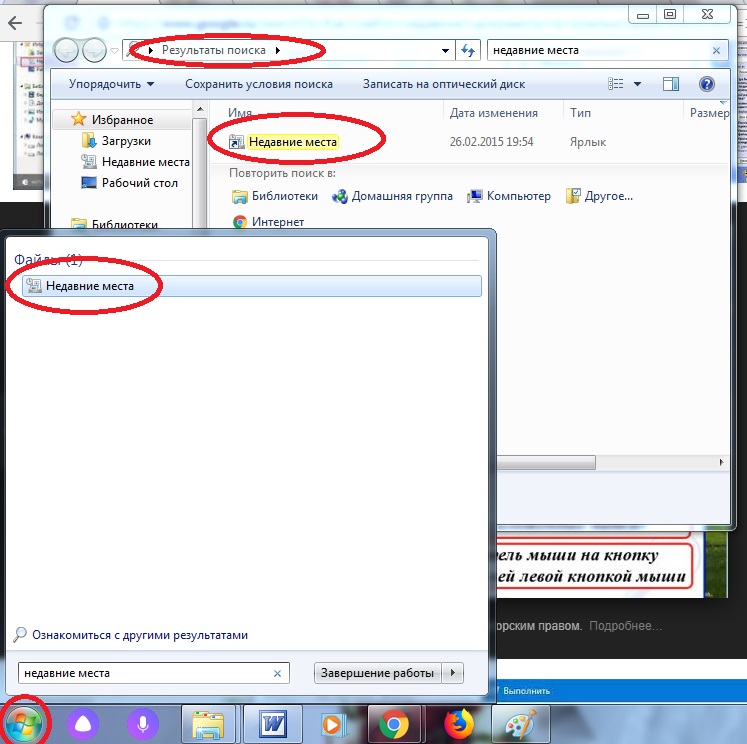
Кроме того, можно воспользоваться строкой поиска и отыскать там службу «Недавние места». Как показывает практика, этот прием используется начинающими пользователями ПК довольно часто. Он не требует никаких особых навыков, знаний и умений.
Совет: для быстрого доступа к папке Recent можно создать ярлык соответствующего хранилища документов и вывести его на рабочий стол ПК.
Windows 10
Это еще не все существующие приемы. Как найти недавние документы в компьютере в «Виндовс 10»? Десятая версия Windows на данный момент активно поддерживается Microsoft. Эта операционная система, с которой сталкиваются все современные пользователи ПК. И поэтому нужно понимать, как с ней работать.
Недавние документы и измененные файлы в «Десятке» ищутся точно так же, как и в случае с Windows 8. При желании можно упростить себе задачу — закрепить соответствующий раздел в библиотеке.
Для этого нужно:
- Зайти в папку Recent (или «Недавние документы») по ранее указанному пути.
- Нажать на кнопку «Закрепить на панели быстрого доступа». Соответствующий элемент управления находится в верхней части диалогового окна.
Дело сделано. Теперь при открытии «Проводника» пользователь увидит в левом меню новую строчку. Она называется «Недавние документы». С ее помощью удастся быстро просматривать последние открытые или измененные файлы на компьютере.
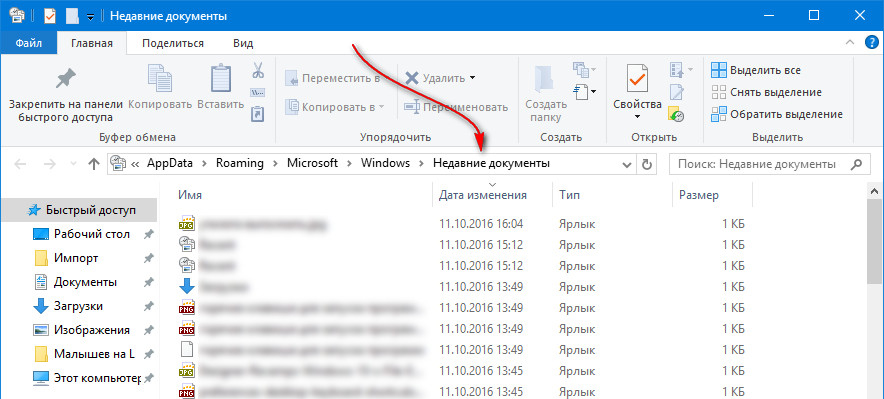
Последние сохраненные файлы
Как посмотреть историю установленных программ на компьютере?
В инструменте «Управление компьютером» перейдите в Служебные программы / Просмотр событий / Журналы Windows. Журналы разнесены по категориям. Например, журналы приложений находятся в категории Приложения, а системные журналы – в категории Система.
Как посмотреть историю запуска программ на компьютере?
- На телефоне или планшете Android откройте приложение «Настройки» .
- Нажмите Данные и персонализация.
- В разделе «Отслеживание действий» выберите История приложений и веб-поиска.
- Включите или отключите настройку История приложений и веб-поиска.
Как узнать куда заходили на моем компьютере?
В меню под кнопкой «Пуск» Windows (кроме Windows 8) есть пункт «Недавние файлы»). Там вы также найдете следы деятельности неизвестного. Чтобы выяснить подобную статистику в Windows 8 придется сделать следующие действия: жмем Win+R, в окне пишем «recent» и нажимаем Enter. Откроется папка недавних файлов.
Как узнать о последних действиях на компьютере?
- Откройте «Панель управления» и зайдите в «Администрирование».
- Здесь выберите иконку «Просмотр событий».
- В открывшемся окне перейдите в пункт «Журналы Windows».
- Далее выберите тип журнала и просмотрите нужные вам сведения.
Как посмотреть историю действий на Windows 10?
Для того чтобы найти эти журналы необходимо из меню «Пуск» нажать на иконку «Панель управления» и далее «Администрирование». В следующем окне среди ярлыков служб нужно выбрать «Просмотр событий», который в конечном итоге и содержит всю необходимую информацию.
Как посмотреть историю использования приложений?
- На телефоне или планшете Android откройте приложение «Настройки» Google Аккаунт Google.
- В верхней части экрана выберите Данные и персонализация.
- В разделе «Действия и хронология» выберите Мои действия.
- Действие можно найти:
Как можно узнать сколько приложений в данный момент работает в системе Windows?
Если вы хотите просмотреть фактические данные об использовании данных для своих приложений, перейдите на вкладку «Журнал приложений» в диспетчере задач. Столбец «Сеть» показывает вам общее количество данных использованное вашими приложениями за последние 30 дней.
Как посмотреть историю с телефона на компьютере?
- Откройте Chrome на вашем компьютере.
- Проверьте, отображается ли на кнопке в правом верхнем углу ваше имя. .
- В правом верхнем углу нажмите Подробнее .
- Нажмите История → История (или комбинацию клавиш Ctrl + H).
- Слева нажмите Вкладки с других устройств.
Как удалить историю работы на компьютере?
- Откройте Chrome на компьютере.
- В правом верхнем углу экрана нажмите на значок «Настройка и управление Google Chrome» .
- Выберите История .
- Нажмите Очистить историю. .
- В раскрывающемся меню выберите, за какой период нужно удалить данные.
Как посмотреть историю открытия файлов в Windows 7?
- Жмем по кнопочке меню «Пуск» на «Панели задач».
- Вводим в строку поиска «Недавние места».
- Жмем «Недавние места» в области «Файлы» списка выданных результатов. Вы попадаете в папку где расположены ярлыки всех недавно открытых документов.
Как посмотреть последние действия пользователя?
Нажимаем правой кнопкой мыши по «Пуск» и в открывшемся меню выбираем пункт «Выполнить». В строке открывшегося окна вводим команду «recent» и подтверждаем действие «Ок».
Как посмотреть последние установленные файлы на компьютере?
Шаг 1: Откройте меню «Пуск», нажав кнопку «Пуск» на панели задач или нажав клавишу с логотипом Windows на клавиатуре. Шаг 2: Вы можете найти недавно установленные программы и приложения в списке недавно добавленных.
Как отменить все действия на компьютере за день?
Речь идет о сочетании клавиш Ctrl+Z. С помощью данной комбинации можно легко и просто отменить последнюю выполненную операцию. Отмена последнего действия (комбинация Ctrl+Z) может быть очень полезной во многих случаях.
Как очистить историю действий на виндовс 10?
- Откройте приложение «Настройки».
- Перейдите в раздел Конфиденциальность -> «История активности».
- Справа нажмите кнопку «Очистить» в разделе «Очистить историю активности». .
- Появится окно подтверждения со следующим текстом: «Это очистит всю вашу историю активности от всех ваших устройств.
Как посмотреть историю сканирования?
- Сначала нажмите кнопку Windows и запустите принтеры и сканеры.
- Там прокрутите вниз к Связанным настройкам раздел. .
- Оттуда выберите вкладку «Дополнительно».
- На этой вкладке вы можете проверить папку spool. .
- Чтобы сохранить изменения, нажмите Применить.
Как удалить действия на компьютере?
- Откройте страницу myactivity.google.com на компьютере.
- Прокрутите экран вниз до списка действий.
- Найдите действие, которое вы хотите удалить. .
- Справа от действия нажмите на значок «Удалить» .
Источник: kamin159.ru
Как посмотреть последние действия на компьютере


Всем привет! У рядовых юзеров иногда возникает потребность в просмотре так называемой «истории» деятельности своего компьютера. Применений для данного способа можно найти огромное множество, к примеру это может быть слежка за человеком, которого вы подозреваете в просмотре личной информации и так далее.
Итак, сегодня мы расскажем вам о трёх утилитах, которые способны просматривать историю работы операционной системы Windows.
Вообще описанные ниже методы можно разделить на две категории – программные и системные. Вся история действий с вашим компьютером записана в журнале событий от Windows, данные из которого и будут брать сторонние программы. Сторонний софт может выигрывать у системных средств в плане удобства интерфейса и использования в целом. Итак, давайте же рассмотрим три способа просмотра последних действий, которые были совершены с вашей операционной системой.
Метод 1 — Power Spy
Power Spy – это достаточно удобная утилита которая позволяет просматривать журнал событий. Так же работает она со всеми версиями операционной системы «Windows» (кроме самых старых) и всегда запускается автоматически вместе с запуском компьютера. Как мы уже и говорили ранее, данное приложение записывает всё происходящее с вашей операционной системой за время сеанса после чего предоставляет отчёт в удобном для вас расширении.
Для просмотра последних действий совершённых на компьютере первым делом нужно будет выбрать ту вкладку, которую вы и хотите просмотреть. В качестве примера мы выберем пункт «Открытые окна».
1) Для начала запускаем программу. После её запуска нужно перейти во вкладку «Windows opened».
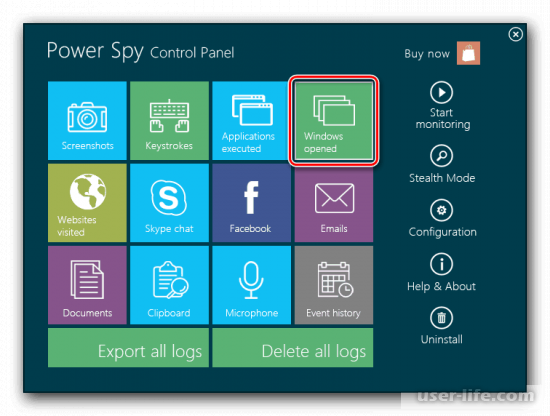
2) Далее вы сможете увидеть в текстовом формате, в котором и будут представлены все манипуляции, которые приложению удалось отследить.
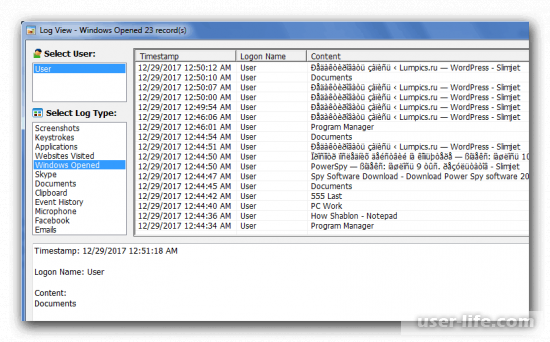
С помощью перехода по интересующим вас разделам вы сможете просматривать все действия, которые были совершены с операционной системой подобным методом. А мы двигаемся дальше.
Метод 2 – NeoSpy
Приложение «NeoSpy» можно назвать универсальным инструментом, который будет мониторить абсолютно все действия совершённые пользователем за время сеанса. У данной программы есть функция «скрытой работы». То есть вы не будете видеть никаких уведомлений, ярлыков, системных файлов и всплывающих окон приложения, что позволяет не вызывать подозрения у другого человека, который захотел попользоваться вашим компьютером без вашего ведома.
Но это лишь один из двух режимов работы программы. Второй режим заключается в работе в обычном режиме. То есть файлы программы не будут скрыты и ярлык для её активации будет на месте.
Стоит упомянуть и об её универсальности. Заключается она в том, что данным приложением может пользоваться практически любой, хоть обычный рядовой юзер, хоть какой-либо офисный сотрудник или даже начальник.
Итак, для того, чтобы посмотреть историю действий с операционной системой нужно сделать следующее:
1) Запустите программу и переключитесь в раздел «Отчёты».
2) После нужно перейти во вкладку «Отчёт по категориям».
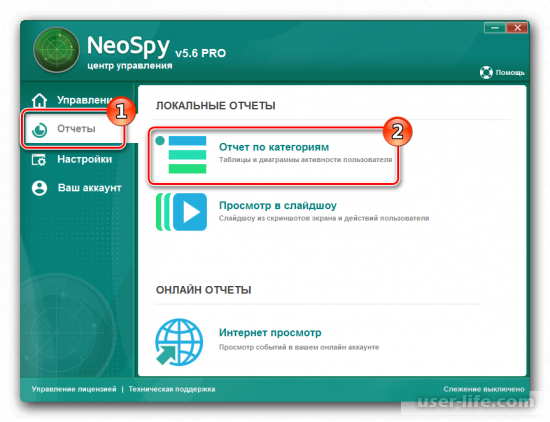
3) Здесь нужно будет выбрать конкретную дату, за которую вам нужно предоставить историю.
4) После нажмите на клавишу «Загрузить».
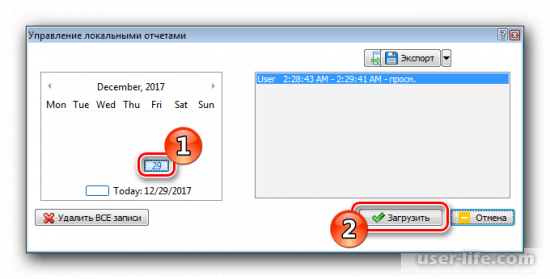
На этом всё. После всех вышеописанных манипуляций вам отобразится полный список проделанных действий за определённую дату.
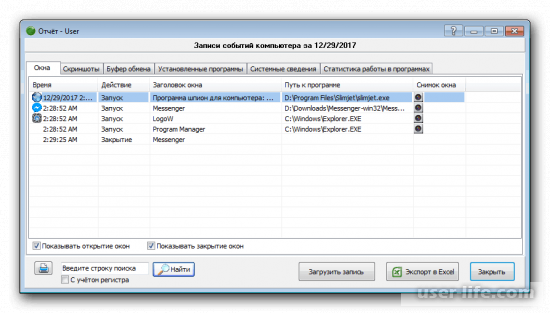
Метод 3 – Журнал Windows
«Журнал Windows» так же как и предыдущие программы выполняет функцию некого сборщика информации. Так же помимо всех действий, которые были совершенны с операционной системой вы сможете увидеть отчёт о возникших сбоях и ошибках во время её работы.
Сам по себе данный журнал разделён на несколько подкатегорий, таких как «Журнал безопасности», в котором вы сможете найти отчёт о работе всех установленных программ, «Журнал системы», в котором отображены все действия, которые как-либо повлияли на работу операционной системы и так далее.
Для того, чтобы просмотреть историю действий с операционной системой сделайте следующее:
1) Зайдите в меню «Пуск», после во вкладку «Панель управления» и оттуда перейдите в раздел «Администрирование».
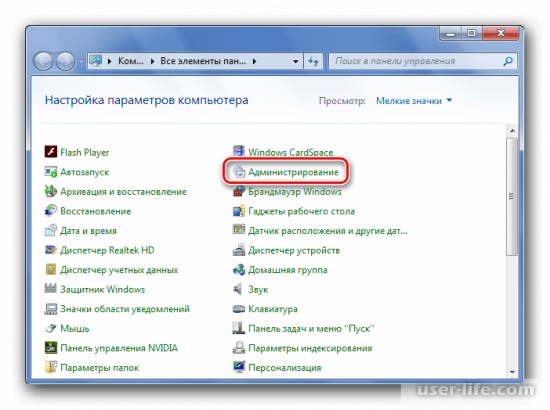
2) Отсюда вам нужно перейти в меню «Просмотр событий».
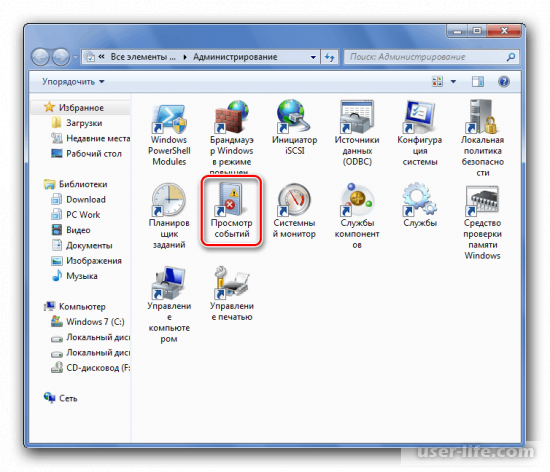
3) Далее вам нужно переключиться к разделу «Журнал Windows».

4) После чего в открывшемся меню вам нужно выбрать, какой конкретно журнал вам нужен и перейти к его просмотру.
Итак, как вы видите, посмотреть историю действий с операционной системой достаточно просто. Надеемся, что данная статья смогла помочь вам.
Всем мир!
Источник: user-life.com